El monitor no está conectado a NVIDIA. Conecte la pantalla a NVIDIA GP. Reinstalar los conductores en la secuencia correcta.
¿Qué significa y cómo eliminar el error "La configuración de la pantalla NVIDIA no está disponible? La pantalla utilizada no está conectada a NVIDIA GP
¿Qué significa "La pantalla utilizada no está conectada al NVIDIA GP"?
Algunos usuarios de computadoras y computadoras portátiles se enfrentan a un problema cuando se intenta ingresar la configuración gráficos nvidia A través del panel de control o, a través del menú contextual del escritorio, se dispone de un error "NVIDIA Mostrar configuración de pantalla. La pantalla utilizada no está conectada al GP NVIDIA.
Este error significa que en este momento Su tarjeta principal de video NVIDIA no está activada por el sistema y todos los juegos se inician desde la tarjeta de video incorporada, que no puede proporcionar el rendimiento de adeudura. Como resultado, tener una tarjeta de video digna, si la pantalla utilizada no está conectada al GP NVIDIA, simplemente no lo usa.
En este artículo, se descubrirá en su lugar, se produce este error y cómo se puede eliminar por su cuenta.
Las razones para las cuales pueden ocurrir un error "La pantalla utilizada no está conectada al NVIDIA GP"
Hay varias opciones para la aparición de este error. Y vale la pena señalar que aparece solo en computadoras portátiles y computadoras, en las que hay dos tarjetas de video, integradas y discretas.
- Conexión incorrecta del cable del monitor;
- Configuración de prioridad incorrecta para tarjetas de video en BIOS;
- Instalación incorrecta o incompleta de controladores para tarjetas de video;
- Un error del servicio del sistema responsable de cambiar la operación de tarjetas de video.
Comprobación de la conexión del cable desde el monitor a la tarjeta de video.
Esta opción es posible solo en el caso de una computadora estacionaria. Con una computadora portátil, esta opción no funciona.
Compruebe dónde está conectado el cable del monitor. Si lo conecta, entonces su tarjeta discreta no funcionará y cuando intente ir a la configuración de NVIDIA, emitirá el mensaje "La pantalla utilizada no está conectada al GP NVIDIA".

Reinicio de la pared de la unidad del sistema con un conector VGA de una tarjeta de video incorporada en una placa base

Bloqueo del sistema Tarjeta de video externa
En este caso, cambie el cable del monitor a la tarjeta discreta, que está a continuación. En la tarjeta de video incorporada, el conector se encuentra verticalmente, y lo discreto: horizontalmente.
Ajusta tarjetas de video prioritarias en BIOS.
En todos los bios. placas base Con las tarjetas de video incorporadas, existe una opción responsable de cambiar la operación de tarjetas de video, solo estructuradas, solo externas, automáticas e incluso ocurren Optimus, el trabajo simultáneo de ambas tarjetas de video.

Cambiando el modo de tarjeta de video en BIOS
Es necesario soportar automáticamente u optimos si lo es. Cambiamos, guardamos y verificamos.
Reconexión de tarjetas de video NVIDIA
A veces, por razones inciertas, ayuda a resolver este problema un simple apagado, y luego encender la tarjeta de video de NVIDIA.
Para hacer esto, vaya al administrador de tareas, revele el submenú "Adaptador de video", presione el mapa NVIDIA con el botón derecho del ratón y seleccione "Deshabilitar".

Deshabilitar y habilitar la tarjeta de video
Luego, de nuevo, haga clic con el botón derecho - "Habilitar".
Reinstalar los conductores en la secuencia correcta.
El último paso en la solución de problemas del error "La pantalla utilizada no está conectada al NVIDIA GP" eliminará los controladores a las tarjetas de video incorporadas (Intel) y externas (NVIDIA), reinicie y configuración en el orden correcto: primero el Intel HD Conductor de gráficos (tarjeta incorporada), reinicio y luego NVIDIA Card Driver (discreto).
A menudo, al abrir la configuración, aparece una ventana con el texto "La pantalla utilizada no está conectada al NVIDIA GP". Le diremos qué hacer en tal situación.
1. Encienda la tarjeta de video.
A veces, las configuraciones de visualización de NVIDIA no están disponibles para la simple razón de que la tarjeta de video no está incluida. No trates de entender cómo de repente podría desactivar.
Eso es lo que necesitas hacer para corregir el problema:
- Ejecutar el Administrador de dispositivos. Es más fácil encontrarlo en el menú "Inicio".
- Expanda el adaptador de video. Uno de los dispositivos se llamará perfectamente NVIDIA.
- Haga clic en él, haga clic con el botón derecho y en el menú que aparece "Deshabilitar" y luego "Habilitar" (Presione el dispositivo con el botón derecho del mouse: el menú desplegable estará ligeramente modificado). Y tal vez solo tendrás solo la opción "Habilitar". Elígelo.

Higo. №1. Habilitar el adaptador de video en el Administrador de dispositivos
- Sucede que tal manera la inclusión no funciona. Por lo tanto, lo mismo debe hacerse en los servicios y en el BIOS. En cuanto a la primera, abra el elemento "Panel de control" en el menú Inicio, vaya a la sección "Administración" y luego abra los "Servicios". En la lista encontrará al menos un punto en el que aparecerá el nombre NVIDIA. Lo más probable es que sea el contenedor de visualización de NVIDIA ls. Haga clic en él, haga clic con el botón derecho y seleccione "Reiniciar" primero, luego "Actualizar".

Higo. №2. Habilitar el servicio de NVIDIA
- Y ahora hablemos de BIOS. Primero necesitas abrir un BIOS o un UEFI. Cómo hacerlo, lea en este artículo. Después de eso, debe abrir el menú responsable de los dispositivos conectados. Busque lo que está asociado con los gráficos. En BIOS, se puede encontrar algo así en las pestañas "Configuración" o "Avanzadas". Como puede ver en la siguiente figura, hay una configuración llamada "Dispositivo de gráficos" y puede elegir NVIDIA.
Inmediato: Si no hace frente, intente encontrar información en las instrucciones o en el sitio web del fabricante.

Higo. Numero 3. Configuración de gráficos en BIOS
Ahora, ya sabe cómo conectar una tarjeta de video si de repente se desconecta. Si no trabajara, vaya más lejos.
2. Actualizar controladores
En absoluto, este método Relevante para una gran variedad de diversos problemas con la computadora.
Para actualizar los controladores, generalmente se hace esto:
- Ve al administrador de dispositivos ya familiares para usted.
- Abra la sección "Adaptador de video" y en el dispositivo NVIDIA, haga clic con el botón derecho y seleccione "Actualizar los controladores ...". Y también puede hacer clic en la sección completa "Adaptadores de video", haga clic con el botón derecho y haga clic en "Actualizar la configuración del equipo".

Higo. №4. Actualización de la configuración del adaptador de video en el despachador
- Reinicie su coche. Si no ha cambiado nada, haga clic en el dispositivo NVIDIA con el botón derecho del ratón y seleccione "Propiedades". Haga clic en la pestaña del controlador en la ventana que se abre y haga clic en Eliminar.

Higo. №5. Eliminar controlador
- Reinicie la PC o la computadora portátil nuevamente. El sistema debe encontrar independientemente el controlador más relevante e instalarlo. Si no, tendrás que encontrarlo tú mismo. Esto generalmente se realiza en el sitio web oficial del fabricante de la computadora (no las tarjetas de video, si no hay nada allí, luego vaya al sitio del fabricante del adaptador de video). Descarga el controlador e instálelo. Esto se hace de la misma manera que en el caso de cualquier otro programa, lanzó el archivo de expansión EXE, acordado con los términos y procedió y siga todas las instrucciones.
En el caso de que no haya funcionado o tiene problemas con la instalación, puede usar un software especial para instalación automática Conductores La lista de las mejores muestras se da aquí.
3. Reinstalar o Rollback System
Si nada de lo anterior es válido, entonces el problema está en el sistema operativo. A veces es difícil rastrear la actividad de NVIDIA GP y cuando todo dejó de funcionar.
En cualquier caso, si hace una semana, todo estaba bien, primero debe retroceder el sistema para este tiempo. Según lo ejecutado este procedimiento, Leer en este artículo.
Consejo: Pruebe múltiples puntos de recuperación accesibles. Muévete desde lo más cercano a usted a tiempo hasta cuanto más tiempo. Probablemente en algún escenario todo estará bien.
Y si no cambia nada, entonces tendrás que reinstalar. sistema operativo. Es deseable tomar una asamblea completamente diferente para esto que que tiene ahora y completamente limpio hdd. En otras palabras, necesitas formatearlo.
Instrucción paso a paso por reinstalar Windows Ubicado aquí.
En las computadoras donde se usan dos tarjetas de video, puede producirse un error al intentar abrir los parámetros del gráfico: "La pantalla utilizada no está conectada a NVIDIA GP. Este fracaso significa que en el momento actual, el sistema consume solo los recursos de la tarjeta de video incorporada, mientras que más potente, discreta, permanece sin usar. Las consecuencias negativas se manifiestan en o cuando se utilizan editores para procesar el contenido de foto / video. El siguiente artículo expresó las causas de errores y proporciona recomendaciones para su eliminación.
¿Qué es el GP en la computadora?
El procesador gráfico es un procesador separado que se dedica a procesar gráficos tridimensionales y tridimensionales. Gracias al GP, ubicado en la tarjeta de video, uPC Liberado del exceso de carga.
También hay yo. procesador gráfico incorporadoque se encuentra en un chip con el centro. Esta solución le permite reducir el costo total de la computadora, pero afecta negativamente el rendimiento: El usuario no podrá ejecutar juegos o editores de fotos / videos intensivos de recursos.
Causas de error
Cuando la computadora usa solo la tarjeta de video incorporada, su el poder es seriamente limitado. Los recursos solo serán suficientes para ver el video, la apertura. programas simples y juegos. Instalación de un externo ( tarjeta de video discreta) Con un procesador separado mejora significativamente la productividad. Es importante rastrearlo para participar en el trabajo. La aparición de un error al abrir los parámetros NVIDIA solo dice que el GP externo no funciona. Hay varias razones para el mal funcionamiento:

Cómo conectar la pantalla a NVIDIA GP
La respuesta a la pregunta es una verificación alternativa y elimina las posibles causas. Comencemos con los más fáciles, ya que en la mayoría de los casos resuelven el problema.
Compruebe el cable del monitor de la conexión
La razón banal con la que hay muchos usuarios, monitor de autocontratación. bloque de sistema. La esencia del problema es que está sujeta a la presencia de dos procesadores gráficos, puede cometer un error con el conector y conectar la pantalla con la tarjeta de video incorporada.

Para lidiar con la pregunta, es necesario. nota panel trasero unidad del sistema. La entrada para la tarjeta de video incorporada se encuentra en la parte superior y tiene una orientación vertical. Los conectores de GP discretos están abajo, tienen una orientación horizontal. Si el cable está conectado en la parte superior, entonces debe desactivar la PC POWER y reorganizar el cable. Después de iniciar el sistema, el problema debe desaparecer, de lo contrario, puede ser necesario reinstalar los controladores u otras manipulaciones que se describen a continuación.
Habilitar tarjetas de video en el administrador de dispositivos
ERROR "La pantalla utilizada no está conectada a NVIDIA GP" se produce cuando está en la configuración, software la tarjeta de video está deshabilitada. Verifique y corrija el problema será el siguiente:

Nota
El procesador de gráficos desconectado puede no completamente definido por la placa base. Por esta razón, estará en la sección "Otros dispositivos".
Actualización del controlador
La acción se puede realizar sin dejar el administrador de dispositivos. Necesitas actualizar los controladores:

Si por alguna razón por razones de Windows no encuentra al conductor o no habla nueva versión, mientras que el usuario confía en su existencia, necesitará sostenga la instalación manual. Para hacer esto, visite el sitio oficial de NVIDIA, especifique los datos de la tarjeta de video y guarde archivo de instalación. Luego sosténgalo para comenzar y siga las instrucciones. ERROR "La pantalla utilizada no está conectada al NVIDIA GP" debe desaparecer.
Muchos usuarios de computadoras portátiles con dos tarjetas de video Intel y NVIDIA a menudo interesan el problema de cambiar estas tarjetas de video entre ellos. Cuando empiezas a este o ese juego, no está claro cuál de las dos tarjetas de video se usa. En este artículo, aprenderá cómo encender una computadora portátil con Intel a NVIDIA, y también asegurarse de que se use la tarjeta de video discreta NVIDIA.
¿Qué se necesita para cambiar con éxito las tarjetas de video en una computadora portátil?
El único y el requisito previo es la presencia de conductores en ambas tarjetas de video. Compruébalo de la siguiente manera.
Vaya al Administrador de dispositivos haciendo clic en el botón derecho del ratón en el icono " Mi computadora»En el escritorio y en el menú de apertura seleccionando" Control«.
Entramos en la gestión de la computadora.
En la ventana que se abre, elegimos la izquierda ". Administrador de dispositivos«.

Tarjetas de video en Dispositivo Dispatcher
No debería haber " conductores estándar Video adaptador. " Deben ser los nombres de ambas tarjetas de video.
De lo contrario, necesitarás.
Configuración del controlador de la tarjeta de video NVIDIA para agregar conmutación
Si todo está en orden con los controladores, luego haga clic en el escritorio en cualquier lugar gratuito, el menú se abrirá en el que desea seleccionar " Panel de control NVIDIA«.

Inicie sesión en el panel de control de NVIDIA
Se abre la ventana de Configuración tarjeta de video NVIDIA. Es necesario hacer clic en el elemento del menú " Escritorio"Y pon las dos últimas garrapatas -" Añadir Ejecutar al procesador gráfico al menú contextual"Y" Mostrar icono de actividad de GP en el área de notificación«.

Habilitando los elementos del menú contextual para cambiar las tarjetas de video
Después de eso, puede cerrar la ventana de configuración.
Ahora, antes de ejecutar el juego, haga clic en el botón derecho del mouse de la etiqueta y seleccione "Seleccionar" Correr con un procesador de gráficos» -> « Procesador NVIDIA de alto rendimiento«.

Para los fabricantes de tarjetas de video modernas producen utilidades de marca. En ellos, puede configurar el conjunto de parámetros del dispositivo mejorando su rendimiento. Si, en lugar de la utilidad, ve el error "La pantalla utilizada no está conectada a su NVIDIA GP", use nuestras instrucciones. Discutimos por qué la ventana de configuración no se abre y cómo solucionarlo.
Primero recuerde que cambió en la computadora antes de la aparición del problema. Si se han instalado nuevos programas, se actualiza el controlador, se optimiza la lista de servicios, se reinstala las ventanas: cualquiera de estas acciones, que no es del todo correcta, podría llevar a un fallo. Si el error ocurrió no como resultado de sus acciones, verifique los siguientes puntos.
En Windows, los componentes de hardware se pueden desactivar en el sistema. Cuando aparece el error "Configuración pantalla nvidia No disponible »En primer lugar, vaya al administrador de dispositivos. Para hacer esto, la abrazadera Win + X y seleccione una utilidad por nombre de la lista que aparece. Encuentre el elemento "Adaptador de video" y haga clic en él para revelar la lista. Si hay mapa NVIDIA, Haga clic con el botón derecho en él. Aparecerá un submenú si tiene un elemento "Habilitar", haga clic en él, su procesador de gráficos ha sido deshabilitado.

Si el elemento "Habilitar" en el menú no lo hace, el equipo es activamente. En este caso, vuelva a conectar el dispositivo: elija "Deshabilitar", aparecerá la opción ON. Esto ayudará a reiniciar la tarjeta y deshacerse de una serie de errores.
Actualización del controlador
OS Transmite señales al equipo utilizando controladores que no siempre funcionan correctamente. Si la pantalla utilizada no está conectada a NVIDIA GP, ¿qué hacer a continuación? Para una configuración completa, las utilidades deben retirarse completamente del sistema y reinstalar. La eliminación se puede producir herramientas de Windows o programas de terceros:
- En "Inicio", abrir "parámetros", vaya a la subsección "Aplicaciones". En la lista programas instalados Encuentre entradas de NVIDIA, seleccione "Eliminar".
- CRESS WIN + X y lanza el administrador del dispositivo. Vaya a la categoría "Adaptadores de video" y haga clic en el nombre de la tarjeta de video recolectada. En el clic derecho del mouse, vaya a las propiedades, en la pestaña del controlador, elimine la utilidad.
- Mostrar el desinstalador del controlador de pantalla ayudará incluso si medios estándar Dar un error. Ella gasta eliminación completa, deduce los registros en el registro y las carpetas temporales dejadas por la utilidad. En la ventana Desinstalador, seleccione su procesador de gráficos en la lista y haga clic en "Eliminar y volver a cargar".
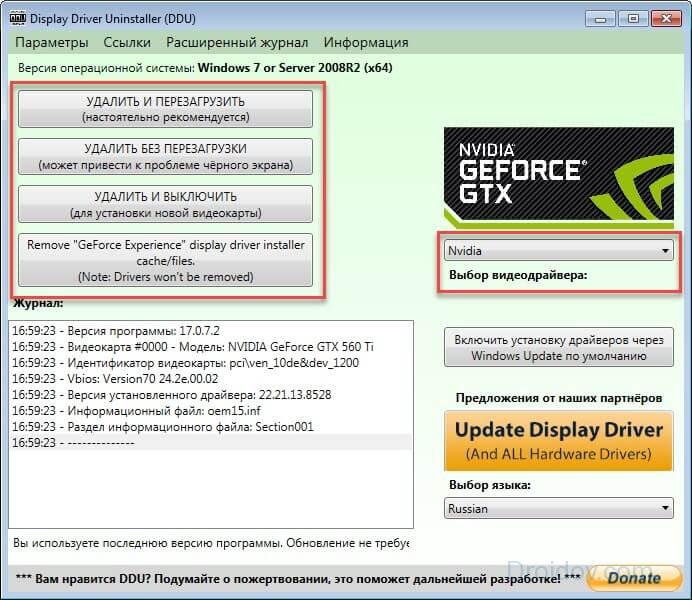
De cualquier manera, es recomendable precargar la PC en modo seguroCuando solo se ejecutan las funciones básicas. Al comienzo de la descarga, presione F8 (para algunas computadoras, debe presionar otra tecla, se indicará en la primera pantalla de descarga) y elegir la lista de opciones " Modo seguro.».
Después de la eliminación utilidades de Windows Comience a actualizar los controladores de la tarjeta de video. Pero el sistema no siempre encuentra los archivos más frescos y correctos, por lo que es mejor descargarlos del sitio web del fabricante. NVIDIA ofrece 2 opciones de descarga del controlador: con la búsqueda manual y automática los archivos necesarios. Para la selección manual, elija el tipo de tipo, serie y familia familiar, versión y batería, idioma de instalación. Opciones de la tarjeta de video Vista previa en el Administrador de dispositivos, escriba Tipo de Windows Especifique las propiedades de mi computadora.

Para búsqueda automática Elija "Opción 2" y haga clic en "Controladores de gráficos". El servicio comenzará a escanear el sistema y buscará archivos adecuados. Para acceder a las características de los componentes de hardware de PC, deberá instalar Java, si aún no está en su computadora, será más rápido conductor necesario a mano.
Después de descargar archivos para procesador gráfico Ejecutar la instalación. Al final, reinicie la PC y verifique la operación NVIDIA. Si tiene instalado 2 tarjetas de video, haga estas acciones para cada una de ellas.
Conexión de servicio
Si la tarjeta de video discreta no funciona en una computadora portátil o PC, verifique la visualización del servicio de contenedor de visualización. Cuando se desconecta, la configuración de NVIDIA no estará disponible. Para el cheque:
- Ejecute "Servicios" a través de la búsqueda por nombre en el "Inicio" o desde el grupo "Herramientas de administración".
- En la lista de componentes, encuentre el contenedor de visualización de NVIDIA LS.
- En el clic derecho del mouse, seleccione "Reiniciar" acciones y "Actualizar".

Después de reiniciar la PC y verifique el error.
configuración del BIOS
Los problemas que utilizan una tarjeta de video discreta pueden ocurrir si apareció en la configuración de la computadora, no desde el principio. En este caso, solo los gráficos integrados se pueden habilitar en el BIOS, por lo que la PC no reconoce el nuevo dispositivo. Para resolver el problema:
- Durante el reinicio, ingrese BIOS presionando DEL o F
- Busque la subsección "Pantalla", generalmente se encuentra en las pestañas Avanzadas o Configuración.
- En la lista dispositivos gráficos Elija su tarjeta de video por nombre.
- Guardar configuración y reiniciar.
Restauración del sistema
Si todo el sistema operativo no es estable y el error con la visualización del GP NVIDIA no es el único, gasta restauración de Windows. Asegúrese de intentar actualizar los controladores de la tarjeta de video, con la eliminación completa y la instalación posterior. Si no es ayudado:
- correr configuración de Windows desde el principio";
- ir a la subsección "Actualización y seguridad";
- abra el elemento de recuperación para devolver la computadora al estado original.

Rollback del sistema WillNet ajustes iniciales, Estableciendo muchos problemas con PC.
Conclusión
Discutimos cómo lidiar con el error de conexión al GP NVIDIA. Comience con una simple reconexión del dispositivo en el "Despachador" y la activación del servicio apropiado. Actualizar controladores - en su lugar actualización automática Prefiero la eliminación completa y la autogestión de los archivos deseados. En los casos más difíciles, guardará solo la recuperación del sistema operativo.

 Cómo reflejar iPhone con PC y iTunes
Cómo reflejar iPhone con PC y iTunes Las mejores carteras de Bitcoin para iOS Descargar la aplicación Wallet en iPhone
Las mejores carteras de Bitcoin para iOS Descargar la aplicación Wallet en iPhone Lenovo Vibe X2 Descripción, características, opiniones de usuarios
Lenovo Vibe X2 Descripción, características, opiniones de usuarios La computadora no ve la unidad flash: Causas y resolviendo el problema
La computadora no ve la unidad flash: Causas y resolviendo el problema Acerca de la actualización de Windows desde el virus del círculo de Wannacry
Acerca de la actualización de Windows desde el virus del círculo de Wannacry Llaves del navegador caliente
Llaves del navegador caliente Nuevo Mac Mini resultó ser cinco veces más poderoso que el predecesor
Nuevo Mac Mini resultó ser cinco veces más poderoso que el predecesor